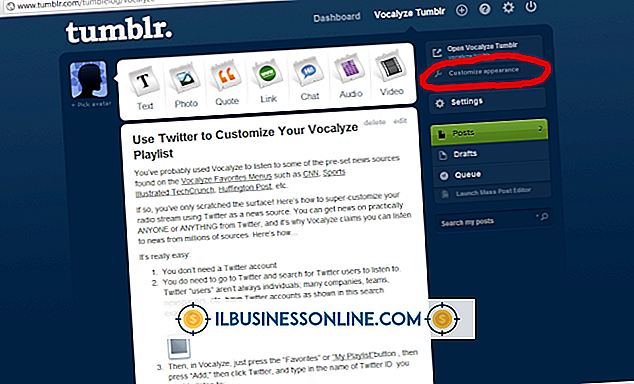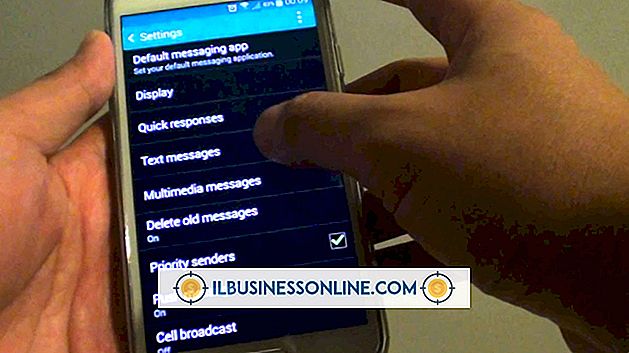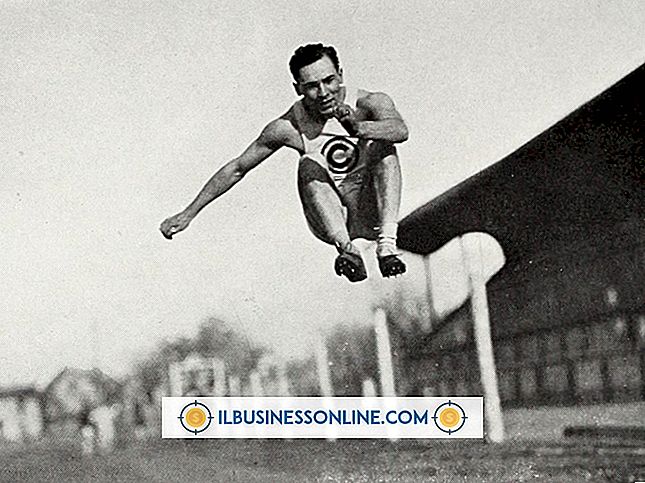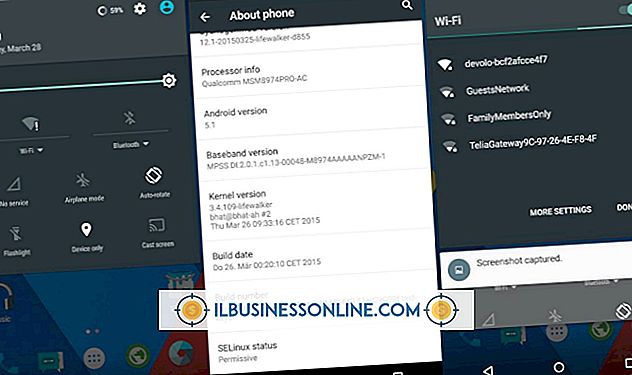So zeichnen Sie einen roten Punkt in Photoshop

Adobe Photoshop CS5 verfügt über verschiedene Tools, mit denen Sie einfache Aufgaben wie das Zeichnen eines roten Punkts auf verschiedene Arten ausführen können. Zu den verfügbaren Werkzeugen zum Erstellen eines roten Punktes in Photoshop CS5 gehören die Werkzeuge Pinsel, Form und Text. Probieren Sie jedes Werkzeug aus, um festzustellen, welcher Effekt für Ihr Projekt gewünscht wird.
1
Wählen Sie die gewünschte Rottöne. Klicken Sie in der rechten Menüleiste auf die Schaltfläche "Farbe" oder drücken Sie "F6". Wählen Sie auf der Palette eine Farbe aus und klicken Sie erneut auf das Werkzeug, um es zu schließen.
2
Verwenden Sie einen Pinsel. Klicken Sie auf das Pinsel-Werkzeug in der linken Menüleiste oder drücken Sie "B". Klicken Sie oben im Bildschirm auf Fenster, und wählen Sie unten Pinsel aus, oder drücken Sie "F5". Wählen Sie einen Pinsel mit runder Spitze aus und klicken Sie einmal auf das Bild, um einen roten Punkt zu zeichnen.
3.
Erstellen Sie eine Form. Klicken Sie in der linken Menüleiste auf das Formwerkzeug oder drücken Sie "U". Klicken Sie auf die elliptische Form in der oberen Menüleiste und dann auf den nach unten zeigenden Pfeil, um die Optionen des Werkzeugs anzuzeigen. Wählen Sie das Optionsfeld Kreis. Bewegen Sie den Mauszeiger über das Bild und halten Sie die Maustaste gedrückt, während Sie nach unten und rechts ziehen, um den Punkt zu erstellen. Lassen Sie die Maustaste los, wenn der Punkt die gewünschte Größe erreicht.
4
Verwenden Sie Text. Klicken Sie auf das Textwerkzeug in der linken Menüleiste oder drücken Sie "T". Wählen Sie die gewünschte Schriftart und Textgröße über die Dropdown-Menüs oben im Fenster aus. Klicken Sie auf das farbige Rechteck oben im Fenster, wählen Sie die gewünschte Rottöne aus und klicken Sie auf "OK". Klicken Sie auf das Bild, in dem der Punkt erscheinen soll, und drücken Sie die Taste "." Schlüssel.